Не всегда мощности сигнала интернета, который поставляет провайдер, достаточно. Усилить его можно за счет дополнительного маршрутизатора. Причем соединение возможно либо через кабель, либо по технологии Wi-Fi. В этой статье разберем, как к роутеру Ростелеком подключить второй роутер, какими параметрами должно обладать передающее и принимающее оборудование, и как выполнить беспроводное соединение.
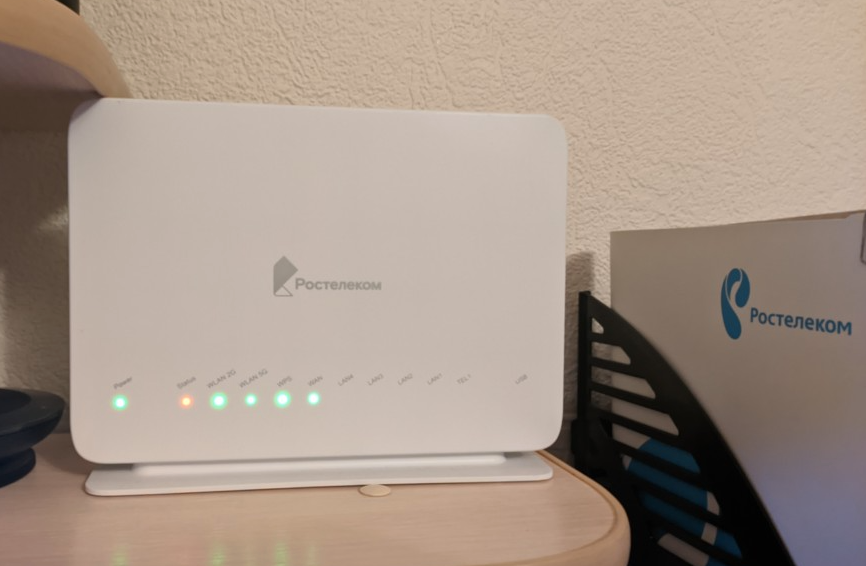
Способы подключения дополнительного Wi-Fi роутера
Если у вас не очень сильный интернет, или необходимо охватить достаточно большую площади вай фай покрытия, одного роутера недостаточно. Он не обеспечит достаточного количества портов, а также нормальную зону покрытия.
В такой ситуации устанавливают дополнительное оборудование, позволяющее расширять сеть. Им могут выступать обычные маршрутизаторы, способные не только передавать, но и принимать сигналы. В целом схема подключения не представляет особы сложностей. При этом используется два варианта подключения:
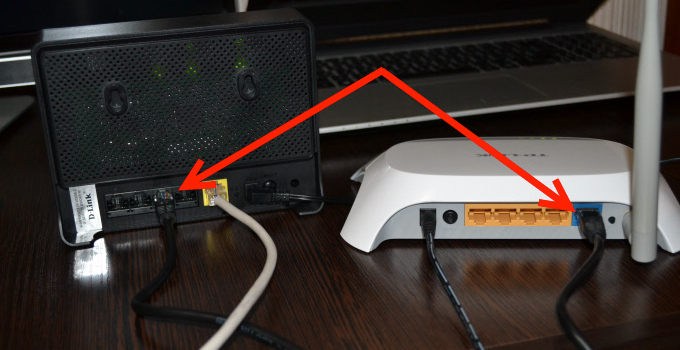
- Через интернет кабеля.
- По сети Wi-Fi, что позволяет избавиться от лишних кабелей.
При этом следует учитывать, что на принимающем устройстве должна присутствовать опция WDS. Именно она обладает возможностью принять сигнал и раздать его.
Как к роутеру Ростелеком подключить второй маршрутизатор
Для работы потребуется два прибора. Причем один из них должен выполнять функционал повторителя, а второй принимающего устройства. Соединение по Wi-Fi осуществляется через настройки в интерфейсах маршрутизаторов:
- Переведите роутер Ростелеком в режим повторителя, для этого откройте его интерфейс на ПК.
- Найдите раздел «Администрирование».
- Откройте вкладку «Режим работы», и установите флажок напротив строки «Режим повторения».
- Нажмите на «Сохранить», и дождитесь перезагрузки.
- Тапните кнопку «Быстрая настройка Интернета», чтобы открылось диалоговое окно.
- Выберите свою сеть, введите от нее пароль, нажмите «Подключить».
Вторым роутером должен выступать прибор, у которого есть функционал WDS. Его вы будете использовать в качестве принимающего устройства. Теперь предстоит подключить его по кабелю к компьютеру, и войти в его интерфейс. Здесь выполните следующее:

- Откройте раздел «Беспроводной режим».
- Установите флажок напротив пункта «Включить WDS».
- Откроются дополнительные настройки.
- Нажмите «Поиск», чтобы отыскать свою сеть Wi-Fi.
- Тапните на нее, и нажмите кнопку «Подключить».
- Вас перекинет на страницу настроек, введите здесь пароль от своей сети, данные запомните кнопкой «Сохранить».
Обратите внимание! При подключении второго роутера к Ростелеком, один из них должен выступать как предающее устройство, второй, как принимающее.
Какие роутеры можно использовать для подключения
В этой схеме устройство просто расширяет зону покрытия сети WiFi другого. Изначально в маршрутизаторах был просто режим повторителей, который либо присутствовал, либо нет. После была изобретена новая технология — WDS. Ее многие производители начали добавлять в свои новые приборы для раздачи интернета.

WDS позволяет расширить зону покрытия беспроводной сети за счет объединения нескольких точек доступа в одну единую сеть. Главный принцип такое сети – все базовые станции настраиваются на единый ключ шифрования, частоты, и методы шифровки.
По итогу, первый прибор в схеме должен просто раздавать беспроводную сеть. Второй должен обладать способностью работать в режиме повторителя. Уточнить наличие такой технологии в конкретном маршрутизаторе можно на сайте производителя, либо зайдя в настройки его интерфейса.